如何运用excel中的vba批量新建多个sheet工作表
1、因为要使用vba,所以excel保存的格式最好为.xlsm,而不是.xlsx。
可以新建一个.xlsx的文件,然后另存为.xlsm的文件,来启用宏,也就是vba。
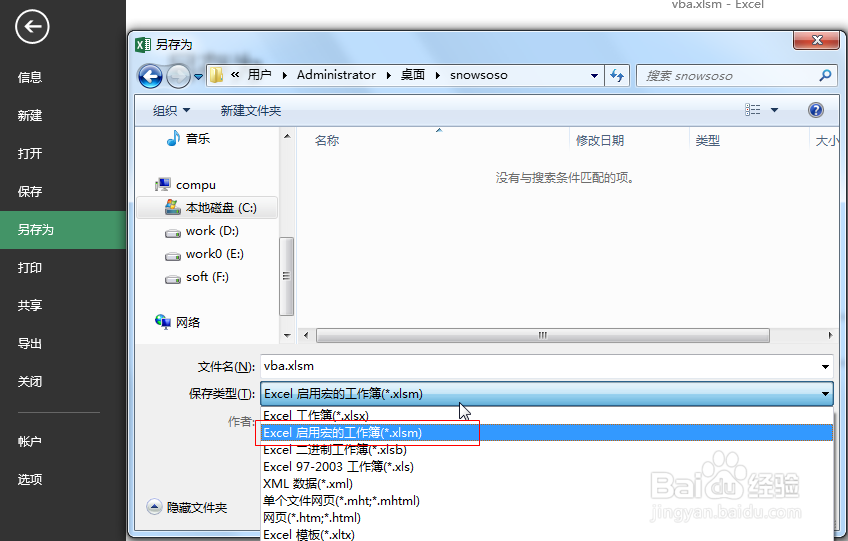
2、打开新建的.xlsm文件,在数据源表中将表名填写好。
这里使用了中国的几大神山作为例子。

3、点开发工具--visual basic,或者直接用快捷键 Alt+F11,进入vba编辑器。

4、vba,即宏命令是在模块中进行编辑的,所以需要新建一个模块,右键点击microsoft excel 对象,在弹出的菜单中选择插入--模块。
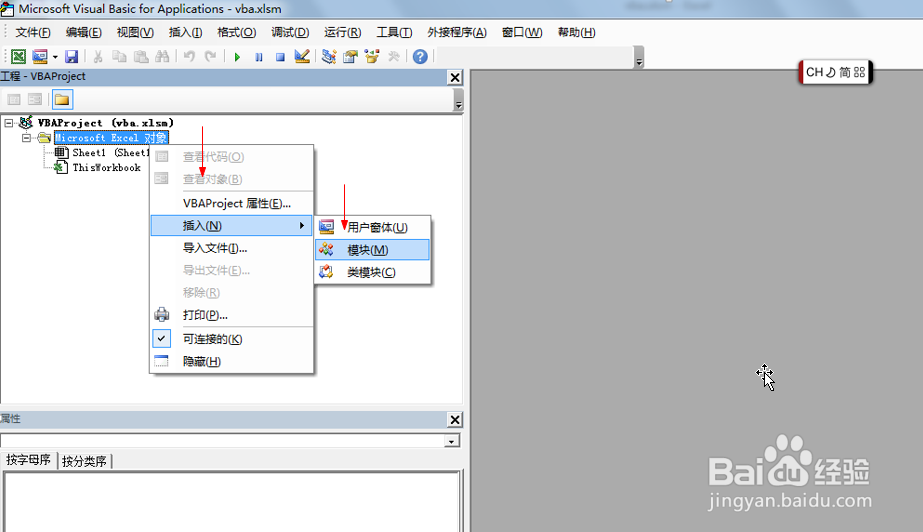
5、双击“模块1”,将以下代码复制进去,可以看一下注释,改动相应的参数灵活运用。
Sub cresheet()
' 批量新建多个sheet表,新建一个cresheet的宏
Dim a As Integer '定义a变量
a = 2 '初始值,从第二行开始,可以更改
Set st = Worksheets("神山") ' 表初始值,定位源数据表,可以更改
Do While st.Cells(a, "A") <> "" ' 设定循环条件,从神山表中的A2开始,如果数据不为空,执行该循环
On Error Resume Next ' 若表名不存在,忽略代码引起的运行错误
If Worksheets(st.Cells(a, "A").Value) Is Nothing Then '判断是否存在对应的工作表
Worksheets.Add after:=Worksheets(Worksheets.Count) '永远将新表加入到最后一个工作表之后
ActiveSheet.Name = st.Cells(a, "A").Value '新的工作表为当前活动的工作,将工作表的名称更改为神山表中对应单元格的名字。
End If
a = a + 1 '行号加1,继续新增下一个
Loop
End Sub
'结束宏

6、直接点击运行按钮,完成工作表的新增。
可以看到新表新增成功。


7、为方便以后快捷使用,也可以通过插入一个按钮,选中之前的宏,这样就把按钮和新增表格的宏关联起来,以后只要更改数据源,在直接点击按钮即可。

